[Бесплатно] Представляем бесплатные пресеты, которые можно использовать с Arturia Analog Lab Intro — Chillout with Beats
FL StudioКак использовать настройки автоматического сохранения FL Studio, которые вам абсолютно необходимо знать
Плагин[Бесплатно] Представляем сэмплер Blogue SFZ sforzando, многие тоны которого выпущены бесплатно.
Бесплатный плагин[Бесплатно] Внедрение подключаемого модуля кольцевого модулятора UltrasonicRingMod, который может легко генерировать чистый шум.
FL StudioКак убрать шум с Edison в FL studio
DTM[Бесплатно] Представляем AudioGridder, систему, которая может балансировать нагрузку DAW.
Бесплатный плагин[Бесплатно] Внедрение бесплатного плагина KClip Zero от Kazrog.
Плагин[Бесплатно] Представляем SChord, плагин, который идентифицирует MIDI-аккорды (только для Win)
FL StudioКак использовать FLStudio20 бесплатно
DTMПредставляем бесплатную и простую в использовании DAW Sound Bridge
ニュース[Бесплатно] Представляем VST Samplab, который преобразует звуковые петли в MIDI
[Бесплатно] Представляем Valhalla Super Massive, которая не кажется бесплатной
Как использовать[Бесплатно] Как использовать Vital of Vital Audio XNUMX (представление места загрузки для дополнительных пресетов)
Плагин2022.03.02
ス ポ ン サ ー リ ン ク
Analog Lab Intro в прошлом месяцеПривилегия покупки Plugin Boutiqueで し た.
Думаю многие поняли.
Целых 500 пресетов включены как есть, но на самом деле пресетов, которые можно скачать с официального сайта довольно много, поэтому я хотел бы их представить.
Содержание
- Представляем бесплатные пресеты для Arturia’s Analog Lab Intro
- Dark Ambient
- Легендарная вибрация
- Эмбиентные звуковые ландшафты
- Домашние аккорды
- Подпись Лили
- Дом Хансена
- Прошлое в будущее
- Подпись Ариэля Прокса
- Подпись Старкадиана
- Бас-музыка Powerpack
- Ударный привод
- Подпись Марка Хоула
Представляем бесплатные пресеты для Arturia’s Analog Lab Intro
Всего имеется 14 пакетов и 409 пресетов.
Количество пресетов увеличено почти в два раза.
Вы также можете получить его из Магазина, который отображается, запустив Analog Lab Intro, но я не знал, как отображать только свободные банки, поэтому я поставил ссылку на все целевые банки.
Dark Ambient
16 Пресеты
Банк пресетов Dark Ambient перенесет вашу музыку в тревожное место.
нажмите здесь, чтобы загрузить
Легендарная вибрация
32 Пресеты
Звук, породивший легенду. Пакет пресетов Matrix-12 V Iconic Vibration позволяет вам ощутить густые искаженные тона аналоговой электростанции Oberheim 80-х годов.
нажмите здесь, чтобы загрузить
Эмбиентные звуковые ландшафты
50 Пресеты
Ambient Soundscapes, созданный с использованием отмеченной наградами Matrix-12 V от Arturia, множества таинственных плавающих виртуальных ландшафтов, создает ваш собственный музыкальный мир, как если бы вы рисовали кистью на холсте.
нажмите здесь, чтобы загрузить
Домашние аккорды
29 Пресеты
В этой коллекции Arturia Mini V дает вам мгновенный доступ к самым знаковым звукам жанра.
нажмите здесь, чтобы загрузить
Подпись Лили
32 Пресеты
Отправьтесь с нами в путешествие воображения с широкоэкранным звуком Лили Джорди, созданным специально для вас штатным звукорежиссером Arturia.
нажмите здесь, чтобы загрузить
Дом Хансена
37 Пресеты
Hansen’s House — невероятно простая в использовании, веселая и захватывающая коллекция звуков, созданная основателем Twolegs Toneworks Торбеном Хансеном.
нажмите здесь, чтобы загрузить
Прошлое в будущее
39 Пресеты
«Past To The Future» — это банк звуков, в котором вы можете насладиться клавишными звуками 21 легендарной песни, таких как Michael Jackson, Queen, The Doors, Led Zeppelin и Kraftwerk.
нажмите здесь, чтобы загрузить
Подпись Ариэля Прокса
32 Пресеты
Как уже известно любому любителю эзотерических синтезаторов, потенциал Buchla Easel V практически безграничен. Основатель ArxPro Audio Ариэль Прокса исследует воссоздание Артурией легенды о Западном побережье Дона Буклы и создает 32 новых захватывающих пресета.
нажмите здесь, чтобы загрузить
Подпись Старкадиана
32 Пресеты
Воображение легенды Synthwave Starcadian создало отличный звуковой банк для Analog Lab.
нажмите здесь, чтобы загрузить
Бас-музыка Powerpack
30 Пресеты
Мощный пакет для басовой музыки основан на Yamaha DX7 от Arturia с использованием Synclavier V, Prophet V, Mini V и SEM V для создания самого запутанного и агрессивного набора пресетов для электронной музыки.
нажмите здесь, чтобы загрузить
Ударный привод
64 Пресеты
Если вы ищете мощные, текстурированные барабаны, перкуссию и битовые последовательности, Percussive Drive — это звуковой пакет Pigments для вас.
нажмите здесь, чтобы загрузить
Подпись Марка Хоула
16 Пресеты
В полной мере используя эволюцию и текстуру звукового движка Pigments, Марк Хоул создал 16 уникальных, занимательных и чрезвычайно простых в использовании звуков для ультрасовременных синтезаторов Arturia.
нажмите здесь, чтобы загрузить
Отдых с битами
статьи по теме
[Бесплатно] Как использовать новое приложение Waves для управления файлами COSMOS Sample Finder ⑤
Как активировать плагин задержки McDSP EC-300
Скопированный заголовок и URL
как делать эффекты и эдиты, работать с музыкой, текстом и шаблонами в Trends
Даша Лейзаренко
намонтировала мемов
Профиль автора
CapCut — бесплатный видеоредактор с огромным разнообразием фильтров, переходов, стикеров, шрифтов и наложений.
Приложение разработала компания ByteDance, владеющая «Тиктоком». В этой соцсети CapCut и набрал популярность благодаря мемным шаблонам, которые легко копировать у других пользователей и вставлять туда свой контент.
С помощью CapCut можно создавать не только мемы, но и короткие ролики для Reels, разговорные видео для «Ютуба» или фанатские эдиты, посвященные знаменитостям. Изучили приложение и рассказываем, как им пользоваться.
Что вы узнаете из материала
- Что такое CapCut и как его установить
- Какие основные функции есть в CapCut
- Раздел Trends — где искать шаблоны для CapCut
- Как монтировать видео в CapCut
- Что в итоге
Что такое CapCut и как его установить
ByteDance запустила CapCut в апреле 2020 года как официальное приложение для монтажа в «Тиктоке». Оно отличается от других видеоредакторов тем, что пользователи могут создавать шаблоны для видео и делиться ими с другими.
Некоторые шаблоны и ролики по их мотивам стали крайне популярны в «Тиктоке». В свою очередь, фишка с копированием шаблонов принесла популярность CapCut. Для этого достаточно нажать на «Попробовать этот шаблон» под понравившимся тиктоком — приложение сразу перенаправит в CapCut, где можно добавить свои фото и видео, не меняя эффекты и монтаж.
В свою очередь, фишка с копированием шаблонов принесла популярность CapCut. Для этого достаточно нажать на «Попробовать этот шаблон» под понравившимся тиктоком — приложение сразу перенаправит в CapCut, где можно добавить свои фото и видео, не меняя эффекты и монтаж.
Особенность видеоредактора идеально совпала с сутью «Тиктока». В соцсети бесконечно воспроизводят мемы, шутки и тренды по шаблонам — с CapCut такие ролики делать легче. К началу 2023 года большинство видеомемов и эдитов в «Тиктоке» стали делать по шаблонам из CapCut.
/list/tiktok-alternatives/
Как смотреть тиктоки без «Тиктока»: 5 сервисов с короткими роликами
| Интерфейс CapCut |
Для россиян просмотр и использование «Тиктока» ограничены, но они все еще могут редактировать короткие видео, заимствовать актуальные шаблоны и выкладывать свои работы уже на другие площадки. Однако CapCut очень популярен и в России: в январе 2023 года приложение занимало первое место категории «Видеоплееры и редакторы» в Google Play и второе место категории «Фото и видео» в App Store. Сервис переведен на русский язык.
Сервис переведен на русский язык.
Редактор бесплатно доступен в браузерной версии, а также для систем MacOS, iOS и Android. Больше всего функций есть в мобильных приложениях, но удобнее пользоваться редактором в программе для Макбуков. Веб-версия самая урезанная из всех: чтобы ей пользоваться, придется загружать все ролики в облако, работать прямо из памяти устройства не получится.
Стоит учитывать, что сайт CapCut недоступен в России — лишь через VPN.
/how-about-vpn/
Как работают бесплатные VPN и насколько они безопасны
Пример мемов, которые легко делают с помощью CapCutКакие основные функции есть в CapCut
CapCut — полноценный видеоредактор, где можно смонтировать как короткий тикток или рилс, так и ютуб-видео. Чтобы начать работу с приложением, нажмите на главной странице New Project, а потом выберите ролик, который будете монтировать.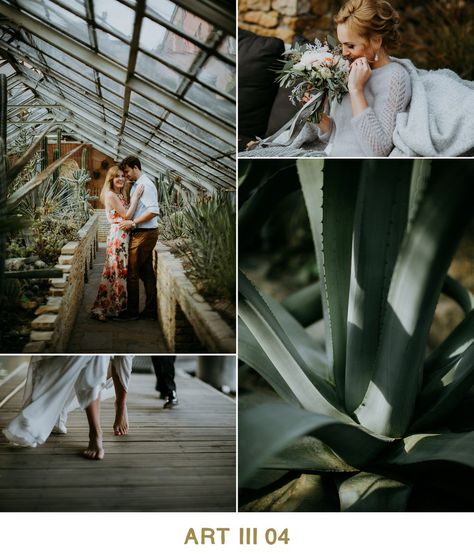 После этого появится рабочее пространство с таймлайном — по нему можно перемещаться свайпами.
После этого появится рабочее пространство с таймлайном — по нему можно перемещаться свайпами.
Разберемся во вкладках CapCut.
Изменить. Основная вкладка, где происходит работа с фрагментом видео. К ней можно перейти, нажав на кнопку или на часть видео на таймлайне. Уже внутри раздела есть несколько дополнительных настроек, с их помощью можно менять видео.
| Основное рабочее поле | Вкладка «Изменить» |
Первая из настроек, «Разделить», создает разрыв в видео. «Скорость» замедляет или ускоряет аудио. «Анимация» добавляет переходы — они применяются к началу или концу выделенного фрагмента.
В настройке «Стиль» находятся стилизации для фотографий, генерируемые нейросетью. Есть десяток разных фильтров: аниме, мультфильмы, 3D-персонажи, картины, манга. Стилизации работают только с фотографиями. В «Стиле» также находятся анимации, которые используются для переходов.
«Громкость» увеличивает или уменьшает звук. «Извлечь звук» выделяет аудио в отдельную дорожку. «Вырезка» удаляет фон. «Изменить» обрезает видео.
«Фильтры» корректируют цвет и контраст. На вкладке «Настроить» находится функция ручной цветокоррекции. «Улучшения» отвечают за автоматическую ретушь лица и тела в видео: можно увеличить глаза, отбелить зубы, сузить талию.
«Маска» преобразует видео в маску, как в «Фотошопе». «Наложение» добавляет фото или видео поверх фрагмента. «Заменить» меняет фрагмент на другой, выбранный из библиотеки. «Стабилизация» стабилизирует дергающееся видео. «Затемнение» понижает контраст.
«Голосовые эффекты» искажают аудиодорожку в разных стилях — есть глубокий, высокий, эльф, робот, бурундук, винил. «Уменьшить шум» убирает шум с видео. «Копировать» дублирует выделенный фрагмент. «Обратная перемотка» проигрывает видео наоборот. «Зависание» останавливает один кадр. «Размытие экрана» добавляет блюр.
/white-noise/
Белый шум слушают перед сном, в офисе и на отдыхе: как он работает и насколько безопасен
Звук.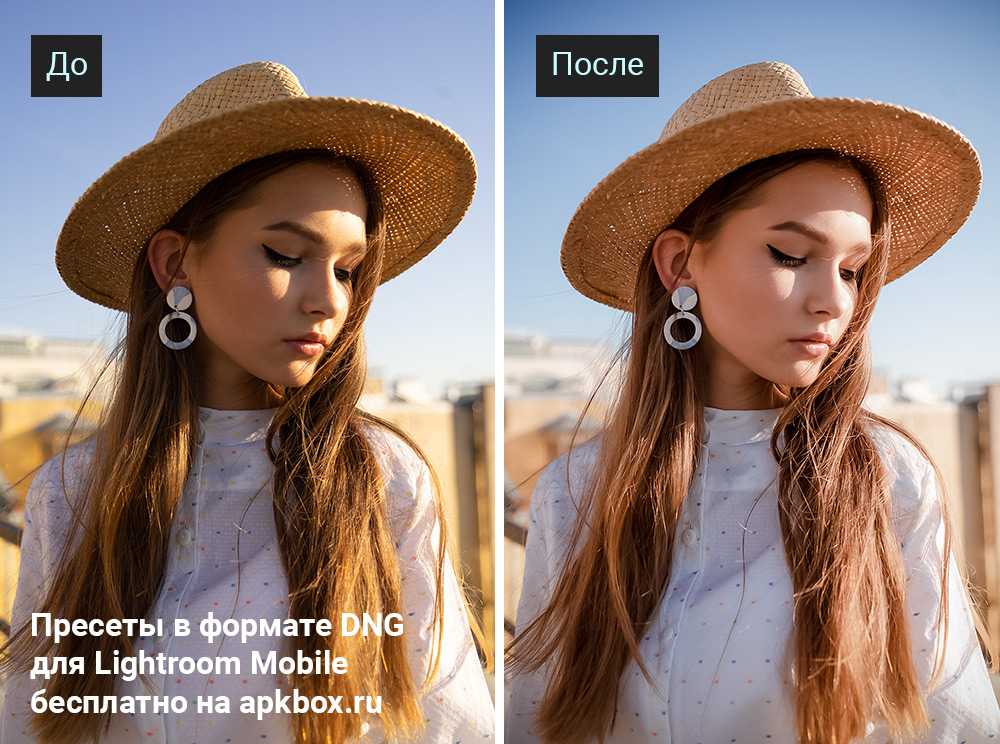 Отвечает за работу с аудио. Можно выбрать готовые треки из «Тиктока» или личный аудиофайл, добавить звуковые эффекты, вытащить звук из другого ролика, например понравившегося тиктока или рилса, или озвучить видео самому. Аудио добавляется на таймлайн как отдельная дорожка, которую можно перемещать, растягивать и сужать.
Отвечает за работу с аудио. Можно выбрать готовые треки из «Тиктока» или личный аудиофайл, добавить звуковые эффекты, вытащить звук из другого ролика, например понравившегося тиктока или рилса, или озвучить видео самому. Аудио добавляется на таймлайн как отдельная дорожка, которую можно перемещать, растягивать и сужать.
Текст. Позволяет работать с любыми надписями. Здесь можно добавить текст, настроить шрифт, сделать субтитры, нарисовать поверх видео или добавить эмодзи. Все надписи добавляются на таймлайн как отдельные дорожки.
Stickers. Набор готовых анимированных стикеров. Их несколько десятков видов, все разделены по тематикам. В виде стикера можно также добавить любое изображение или гифку из галереи. Добавляются на таймлайн как отдельные дорожки.
Наложение. Позволяет добавить видео или изображение поверх видео — в таймлайне отобразится как красная дополнительная дорожка. Наложенный контент можно смонтировать так же, как на вкладке «Изменить».
Эффекты. Вкладка с фильтрами. «Эффекты видео» добавляют блестки, сердечки, пузырьки, взрывы ко всему фрагменту. «Эффекты тела» работают только с людьми, как маски в «Инстаграме». «Фотоэффекты» — та же самая вкладка, что и «Стиль», но эффект применяется ко всему ролику.
Соцсеть «Инстаграм» принадлежит Meta — организации, деятельность которой признана экстремистской и запрещена на территории РФ
Эффекты добавляются на таймлайн как отдельные дорожки.
Фильтры. Автоматически применяют к видео цветокоррекцию. В отличие от эффектов, не добавляют новые объекты и не стилизуют.
Добавляются на таймлайн как отдельные дорожки.
Формат. Изменяет разрешение видео. Например, формат 9:16 подойдет для ролика в «Рилс», 1:1 — для поста в «Инстаграм», а 19:6 — для видео на «Ютубе».
Соцсеть «Инстаграм» принадлежит Meta — организации, деятельность которой признана экстремистской и запрещена на территории РФ
Холст. Позволяет добавить на фон видео любую картинку, гифку или текст. Удобно в сочетании с функцией вырезания объекта из видео. Вкладки внутри: «Цвет» заливает фон одним цветом, «Фон» добавляет готовые фоны, «Размытие» частично точечно или полностью размывает фон.
Позволяет добавить на фон видео любую картинку, гифку или текст. Удобно в сочетании с функцией вырезания объекта из видео. Вкладки внутри: «Цвет» заливает фон одним цветом, «Фон» добавляет готовые фоны, «Размытие» частично точечно или полностью размывает фон.
Настроить. Позволяет настроить цветокоррекцию вручную. Изменения добавляются на таймлайн как отдельные дорожки.
Раздел Trends — где искать шаблоны для CapCut
Пользователи делятся шаблонами на вкладке Trends. В разных версиях приложения она либо присутствует прямо на главном экране, либо к ней можно перейти по прямой ссылке и открыть в CapCut. Из браузера посмотреть шаблоны не получится. Откройте один из них и пролистывайте свайпами вниз, чтобы посмотреть другие варианты.
Большинство популярных шаблонов находятся в «Тиктоке». Чтобы скопировать шаблон оттуда, найдите видео, у которого есть кнопка «CapCut — использовать этот шаблон», и нажмите на нее. После этого вы перейдете к работе с шаблонами в CapCut. Поскольку работа «Тиктока» в России ограничена, этот способ работает только через методы обхода запрета на просмотр новых видео.
Поскольку работа «Тиктока» в России ограничена, этот способ работает только через методы обхода запрета на просмотр новых видео.
/tiktok-come-back/
Что происходит с «Тиктоком» в России: снимут ли ограничения и как смотреть иностранные ролики
Чтобы скопировать шаблон, откройте любой и нажмите «Использовать шаблон». Нажимая на квадраты, выберите видео или фото, которые хотите использовать. Все переходы, наложения, текст и музыка применятся к вашему контенту. Отредактировать шаблон самому нельзя. Все использованные вами шаблоны сохраняются на главной странице на вкладке «Шаблоны».
Искать шаблоны через версии CapCut, где нет вкладки Trends, неудобно. В приложении нет поисковой строки, переходить к разным лентам можно только по тегам в описании роликов, а сами ленты быстро заканчиваются. Вот пара полезных тегов, с помощью которых можно найти интересные пользовательские работы: #background, #trend, #design, #template, #slowmo, #frame.
Шаблоны можно добавлять в CapCut по прямой ссылке.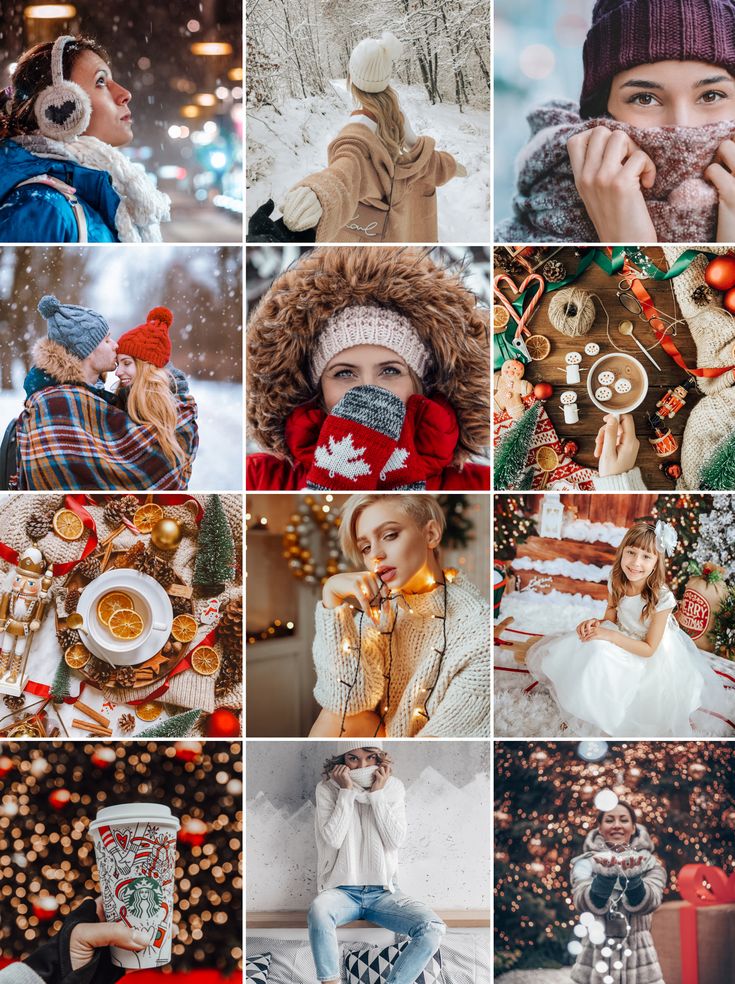 Есть несколько русскоязычных ресурсов, где делятся работами. Например, поможет телеграм-канал «Шаблоны в CapCut».
Есть несколько русскоязычных ресурсов, где делятся работами. Например, поможет телеграм-канал «Шаблоны в CapCut».
Если у вас нет доступа к западному «Тиктоку», попробуйте найти на «Ютубе» шаблоны видеомемов и сделать их самостоятельно. Например, вот как сделать мем, где актер из «Очень странных дел» Финн Вулфхарт щелкает пальцами:
- Скачать шаблон видео c «Ютуба» с помощью любого сервиса, например SaveFrom.
- Создать новый проект в CapCut и добавить в него два видео или две картинки, между которыми Финн будет щелкать пальцами, а также сам шаблон.
- С помощью функции «Наложение» перенести шаблон на вторую дорожку.
- Вырезать фон у шаблона: для этого нажмите на шаблон, перейдите в «Вырезку», нажмите «Хромакей», пипеткой выберите зеленый цвет и дождитесь, пока фон удалится.
- Подгоните ваши картинки или видео так, чтобы они менялись, когда Финн щелкает пальцами. Готово!
Вместо шаблона с Финном Вулфхартом можно использовать любое видео с гринскрином с «Ютуба». Например, с титром We’ll Be Right Back, Патриком Бейтманом из «Американского психопата» или героями «Во все тяжкие».
Например, с титром We’ll Be Right Back, Патриком Бейтманом из «Американского психопата» или героями «Во все тяжкие».
Как монтировать видео в CapCut
В остальном работа в CapCut мало отличается от работы в другом видеоредакторе, но есть и фирменные функции. Выделю несколько полезных действий — с ними придется сталкиваться часто.
Как удалить часть ролика. На таймлайне нажмите на начало фрагмента, который хотите удалить, и выберите «Разделить» — это отделит ролик от остальной части. То же самое повторите в конце фрагмента. У вас останется выделенный с двух сторон фрагмент видео — тапните на него и нажмите «Удалить»:
Как вырезать фон у видео. CapCut отлично справляется с удалением фона у видео, даже если оно снято не на зеленом экране или однотонном полотне. На вкладке «Изменить» перейдите к «Вырезке» и нажмите «Удалить фон». За пару минут фон на ролике окрасится в черный. Если что-то пошло не так, на вкладке «Вырезка выделения» можно исправить ошибки вручную.
За пару минут фон на ролике окрасится в черный. Если что-то пошло не так, на вкладке «Вырезка выделения» можно исправить ошибки вручную.
Если видео снято на гринскрине или любом однотонном фоне, то вместо «Удалить фон» перейдите в настройку «Хромакей». С помощью инструмента «Пипетка» нажмите на фон и подтвердите. В таком случае объект на видео вырезается четче, чем с обычным вырезанием фона.
/list/neural-services/
7 полезных нейросетей для работы с изображениями, видео, текстом и голосом
Как наложить на фон видео или картинку. Добавьте к проекту еще один ролик или изображение, которые будете использовать как фон. Они добавятся на одну дорожку с первым видео.
Нажмите на основное видео и на вкладке «Изменить» выберите «Наложение» — после этого оно переместится на дополнительную дорожку под фоновым видео. Можете увеличить, уменьшить или растянуть его на весь экран, потянув за края.
Как работать с текстом. Добавьте надпись через вкладку «Текст». Нажмите на сам текст, чтобы выбрать шрифт, цвет, оформление, обводку или фон. На вкладке «Анимация» добавьте анимацию, по которой текст будет появляться и исчезать. Нажмите на галочку, чтобы вернуться к таймлайну.
Добавьте надпись через вкладку «Текст». Нажмите на сам текст, чтобы выбрать шрифт, цвет, оформление, обводку или фон. На вкладке «Анимация» добавьте анимацию, по которой текст будет появляться и исчезать. Нажмите на галочку, чтобы вернуться к таймлайну.
На таймлайне появится ваш клип с текстом, его можно перемещать по видео, растянуть, сжать или удалить. На вкладке «Текстовый шаблон» можно выбрать готовые гифки с текстом.
Так можно добавить текстКак добавить автоматические субтитры. На вкладке «Текст» выберите «Автоматический текст». Эта функция расшифрует все, что говорят в видео, и добавит текст на каждый кадр.
Субтитры появятся над дорожкой видео, их можно отредактировать вручную. Шрифт и размер текста получится изменить и применить изменения ко всем кадрам. Поддерживается только английский язык.
Как добавить автоматическую озвучку. Наберите текст и в появившемся меню нажмите на функцию «Текст в речь» — она озвучивает текст, набранный в окне поверх видео. На выбор есть голоса «уверенного мужчины», «обаятельной женщины», «милого мальчика». Одни говорят с британским акцентом, другие с американским. Некоторые голоса могут петь.
Наберите текст и в появившемся меню нажмите на функцию «Текст в речь» — она озвучивает текст, набранный в окне поверх видео. На выбор есть голоса «уверенного мужчины», «обаятельной женщины», «милого мальчика». Одни говорят с британским акцентом, другие с американским. Некоторые голоса могут петь.
Аудио выделится в новую аудиодорожку, после чего отображение текста с видео можно удалить. Поддерживается только английский язык.
Как работать с музыкой. Перейдите к «Звуку», нажмите «Звуки» и выберите трек из предложенных или из памяти устройства. После этого дорожка со звуком появится на таймлайне.
/record-music-at-home/
«Это моя главная мечта сейчас»: что нужно, чтобы заниматься музыкой дома
Чтобы обрезать часть, которая проигрывается после завершения видео, нажмите на фрагмент, где вы хотите, чтобы аудио закончилось, отделите лишнюю часть через инструмент «Разделить» и удалите ее. Кликните на аудиодорожку и выберите опцию «Выцветание», чтобы музыка заканчивалась приглушенно.
Как делать переходы. Есть два вида переходов — между двумя фрагментами и между видео и наложенным на него контентом. Чтобы сделать первый вид перехода, нажмите на белое разделение в ролике. После этого появится меню с выбором разных категорий анимаций.
В категориях «Основные» и «Движение» находятся стандартные переходы с вытягиванием и раскручиванием, а в остальных — с эффектами, слайдами и искажениями.
Так делается простой переходТумблер под выбором перехода позволяет настроить его скорость — от 0,1 до 0,9 секунды. Переходы можно как делать разными для всех фрагментов видео, так и применить один и тот же ко всем отрезкам.
Чтобы сделать переход с наложенным контентом, нажмите на начало дополнительной дорожки. Перейдите к вкладке «Анимация» и выберите один из эффектов на вкладке «Ввод». Затем нажмите на конец дополнительной дорожки и выберите эффект на вкладке «Вывод». Анимации из вкладки «Комбо» можно применять на все видео, чтобы добавить динамики кадру.
Анимации из вкладки «Комбо» можно применять на все видео, чтобы добавить динамики кадру.
Как сделать эффект плавного зума. Тапните на видеодорожку в том месте, где начинается приближение, и нажмите на значок ромбика с плюсом. Добавьте еще один ромбик через несколько секунд. На втором ромбике приблизьте картинку.
Нажмите между двух ромбиков, перейдите к «Кривым» и выберите пресет «Наружу 1». В начале получится более быстрое ускорение, а в конце — более медленное.
Так делается эффект плавного зумаКак смонтировать видео под бит. Добавьте аудио к проекту, кликните на дорожку и нажмите «Подобрать обрезку». Нажмите на тумблер «Автоматическое создание» — за несколько секунд приложение расставит желтые точки на таймлайне, совпадающие с битом песни.
Теперь, когда вы будете передвигать видео по ленте, разрывы станут автоматически «приклеиваться» к желтым точкам, чтобы монтаж попадал в бит.
Как удалить водяной знак. Приложение автоматически добавляет в конце всех видео короткий ролик с логотипом CapCut. Чтобы его удалить, просто выделите фрагмент и нажмите на корзину.
Чтобы каждый раз не повторять эту операцию, вернитесь на главный экран, перейдите в настройки и отключите тумблер возле функции Add default ending. После этого логотип больше не будет добавляться в конец каждого видео.
Что в итоге
- CapCut — крайне популярный в России бесплатный видеоредактор. Его сделали создатели «Тиктока».
- В CapCut многое завязано на копировании и воспроизведении шаблонов для коротких видео. Идеально использовать его в комбинации с тем же «Тиктоком». В России у многих нет доступа к новым видео, тогда придется искать опубликованные в сервисе шаблоны.
- В CapCut удобно делать короткие ролики, эдиты и мемы. Для этого в приложении есть все необходимые функции, включая эффекты, переходы, наложение текста и музыки.
- Вдохновляться чужими работами можно в «Тиктоке», «Рилс» или на «Ютубе».
 А потом уже пытаться создать что-то свое.
А потом уже пытаться создать что-то свое.
Мы постим кружочки, красивые карточки и новости о технологиях и поп-культуре в нашем телеграм-канале. Подписывайтесь, там классно: @t_technocult.
Летние пресеты для Lightroom — Скачать бесплатно
Оставить комментарий / К PresetLove / 4 мая 2022 г. 21 июня 2022 г.
Используйте эти красивые летние пресеты для Lightroom на солнечных фотографиях пляжей и пейзажей. Я тоже выбрала их по цвету. Это означает, что вы можете рассчитывать на насыщенные живые оттенки пляжей, неба, зелени, океанов и, что более важно, оттенков кожи. Мы хотим убедиться, что мы отлично выглядим на наших летних фотографиях.
Я также включу простое руководство по настройке каждого пресета. Как мы все знаем, не все фотографии одинаковы. Думайте об этом как о способе адаптировать эстетику к вашей уникальной фотографии. Не волнуйтесь, весь процесс очень быстрый и простой. Просто ознакомьтесь с нашим руководством по установке пресетов, если вы новичок в Adobe Lightroom.
Предустановки, перечисленные ниже, можно использовать бесплатно. Поэтому, если вы используете Lightroom для мобильных устройств, который вы также можете загрузить бесплатно, вы можете быстро редактировать свои снимки, не платя ни за что. Идите вперед и скачать столько, сколько вы хотите! Я всегда рекомендую вам попробовать несколько, пока вы не получите вид, которым вы довольны.
Бесплатные летние пресеты для Lightroom Mobile и Desktop Airy Summer | Бесплатный летний пресет с мягкими тонамиЧтобы получить максимальную отдачу от летнего настроения, Airy Summer добавляет приятное покрытие теплых оттенков. Вы также получаете насыщенные цвета, как вы можете видеть в примере выше. Его яркие цвета морской волны выделяются, и они так хорошо сочетаются с мягкими воздушными тонами.
Обзор предустановок| Лучшее для | Vacation photos, Travel, Beach scenes |
| Style | Light Tones, Orange and Teal Pastel, Warm Orange Tint |
| Dehaze | Use to усиление или смягчение |
| блики | настройка для осветления или затемнения освещенных солнцем участков |
предварительный просмотр и бесплатная загрузка
Получите наш набор из 300+ пресетов!
Летнее утешение | Бесплатная летняя предустановка в стиле аналоговой пленки Summer Solace придает фотографиям очаровательную теплоту аналоговой пленки. Смотрите сами на фото выше. Он не только осветляет образ, но и создает классическое теплое наложение с акцентами цвета морской волны. Этот пресет просто невероятен в создании яркого, легкого и веселого ощущения.
Смотрите сами на фото выше. Он не только осветляет образ, но и создает классическое теплое наложение с акцентами цвета морской волны. Этот пресет просто невероятен в создании яркого, легкого и веселого ощущения.
| Best for | Outdoor, Travel, Beach |
| Style | Bright, Warm Color Temperature, Magenta Tonal Accents, Film |
| Exposure | Используйте, чтобы осветлить или затемнить, в зависимости от количества света на фотографии |
| Тени | Отрегулируйте, если хотите затемнить тени до глубины |
Предварительный просмотр и бесплатная загрузка
Получите наш набор из 300+ пресетов!
Лагос | Vivid Summer Preset Если вам нужен универсальный летний пресет Lightroom, используйте Lagos.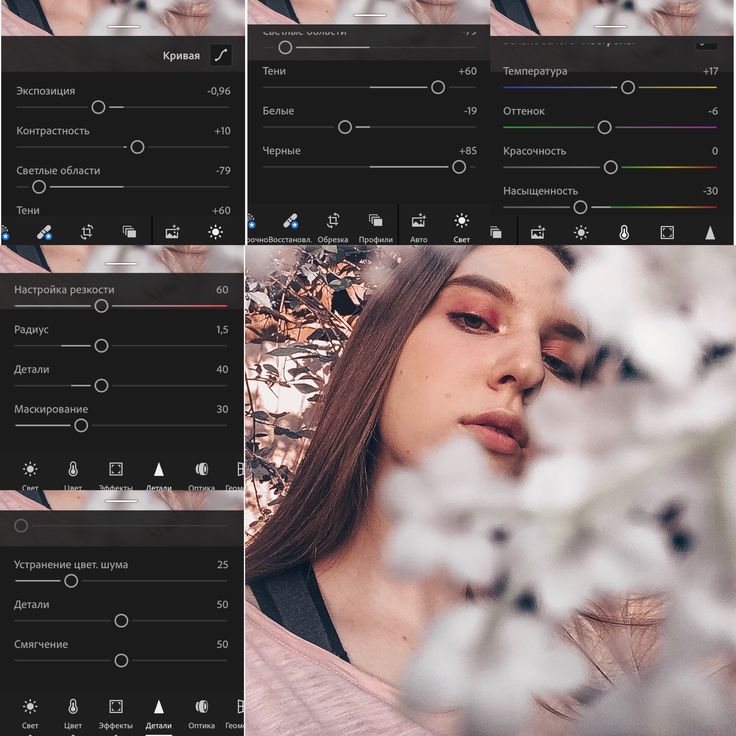 Профессиональный фотограф разработал это для PresetLove — и его можно загрузить бесплатно. Таким образом, вы можете увидеть профессиональный результат выше: отличный баланс цвета, тона и освещения. Я люблю его на фотографиях пляжей на побережьях. Лучше всего то, что он также великолепен на портретах на открытом воздухе!
Профессиональный фотограф разработал это для PresetLove — и его можно загрузить бесплатно. Таким образом, вы можете увидеть профессиональный результат выше: отличный баланс цвета, тона и освещения. Я люблю его на фотографиях пляжей на побережьях. Лучше всего то, что он также великолепен на портретах на открытом воздухе!
| Best for | Travel Photography, Coasts, Beaches |
| Style | Vivid Film, Airy, Warm, Clear |
| Устранение дымки | Осветление тонов |
| Высветление | Настройка для выявления деталей на ярких участках |
Предварительный просмотр и бесплатная загрузка
Получите наш набор из 300+ пресетов!
Летние воспоминания | Красочный летний пресет Вот красочный летний пресет для ваших не менее красочных летних воспоминаний.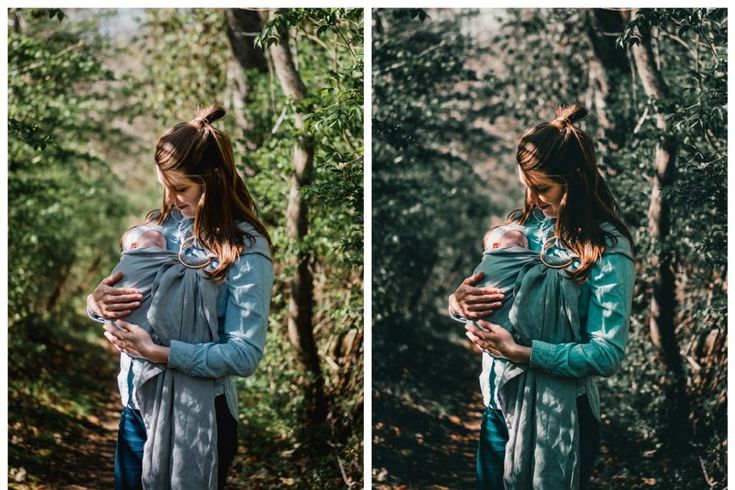 Summer Memories бесплатная предустановка отличается великолепными цветами. Мне нравится использовать это на изображениях, объекты которых находятся прямо в центре. Общий эффект подчеркивает это еще больше. Это определенно забавный пресет, который стоит попробовать.
Summer Memories бесплатная предустановка отличается великолепными цветами. Мне нравится использовать это на изображениях, объекты которых находятся прямо в центре. Общий эффект подчеркивает это еще больше. Это определенно забавный пресет, который стоит попробовать.
| Best for | Outdoors, Beaches, Travel, Subjects at the Center |
| Style | Vibrant, Warm, Purple Tonal Accents |
| Насыщенность | Подберите цвет под свой стиль |
| Контрастность 0032 |
Предварительный просмотр и бесплатная загрузка
Получите наш набор из 300+ пресетов!
Летний роман | Летний пресет для портретов Летний роман создает четкий и изысканный вид. Он делает изображение ярче, придает реалистичную теплоту изображениям и улучшает глубину тона. Я рекомендую вам использовать это, если вы хотите только улучшить свой снимок, а не изменить его первоначальный вид. С этой предустановкой вы можете легко получать профессиональные результаты каждый раз.
Он делает изображение ярче, придает реалистичную теплоту изображениям и улучшает глубину тона. Я рекомендую вам использовать это, если вы хотите только улучшить свой снимок, а не изменить его первоначальный вид. С этой предустановкой вы можете легко получать профессиональные результаты каждый раз.
Предварительный просмотр и бесплатная загрузка
Получите наш набор из 300+ пресетов!
Летние пейзажи | Летний пресет со светлыми тонами Summerscapes бесплатный пресет передает легкую и прохладную атмосферу летних каникул. Это достигается путем создания уникального баланса между теплыми и холодными оттенками. Результат на самом деле кажется мне классическим. Мне нравится это на портретах на пляже, особенно на великолепном естественном фоне.
Мне нравится это на портретах на пляже, особенно на великолепном естественном фоне.
| Best for | Beaches, Outdoor, Travel |
| Style | Bright, Warm, Vivid, Light Cool Tones |
| Экспозиция | Настройка общей яркости изображения |
| Контрастность | Настройка интенсивности тона |
Предварительный просмотр и бесплатная загрузка
Получите наш набор из 300+ пресетов!
Летний свет | Retro Matte Summer Preset Summer HiLights бесплатная предустановка имеет красивый ретро-матовый вид. Чтобы получить этот эффект, он смягчает как тона, так и цвета. Его уникальные настройки чем-то напоминают моментальные фотоаппараты 80-х. Это определенно вид, который вы можете использовать на многих типах изображений.
Это определенно вид, который вы можете использовать на многих типах изображений.
| Best for | Outdoor, Beach, Travel, Summer Activities |
| Style | Sunny Warmth, Matte, Blue Tonal Accents |
| Temp | Попробуйте разогреть фотографию |
| Четкость | Улучшение тональной четкости |
9 Предварительный просмотр и бесплатная загрузка0003
Получите наш набор из 300+ пресетов!
Получите больше пресетов с нашим
300+ Набор пресетов Чтобы упростить задачу и сэкономить время, почему бы не получить все 300+ бесплатных пресетов Lightroom на этом сайте за один раз! В конце концов, чем больше у вас пресетов, тем больше образов вы можете экспериментировать.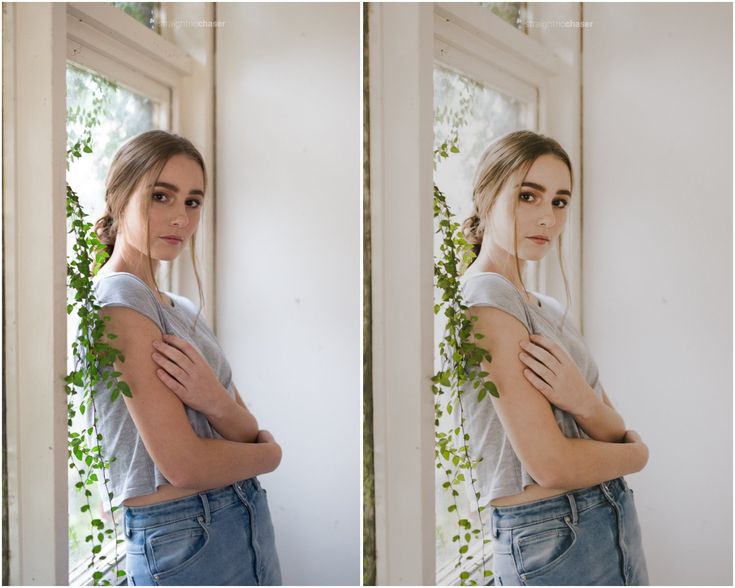 Кроме того, в него входит 21 эксклюзивная предустановка премиум-класса! Получите этот лучший набор пресетов, если вы ищете уникальный образ.
Кроме того, в него входит 21 эксклюзивная предустановка премиум-класса! Получите этот лучший набор пресетов, если вы ищете уникальный образ.
⭐ Посмотреть и скачать 300+ Preset Bundle ⭐
Если вам нужна помощь с пресетами Lightroom для мобильных и настольных компьютеров, вы всегда можете обратиться к нашему руководству, чтобы узнать, как установить пресеты Lightroom. Мы покажем вам, как использовать форматы DNG в мобильном приложении Lightroom и XMP в Lightroom CC и Lightroom Classic.
Бесплатный пресет Lightroom Bright Cozy
Этот пост может содержать партнерские ссылки, то есть я получаю комиссию, если вы покупаете по моим ссылкам, без каких-либо дополнительных затрат для вас. Раскрытие здесь.
873 акции
- Поделиться2
- Твит
Пришло время для нового бесплатного пресета Lightroom — Bright Cosy — которого, я знаю, многие из вас ждали.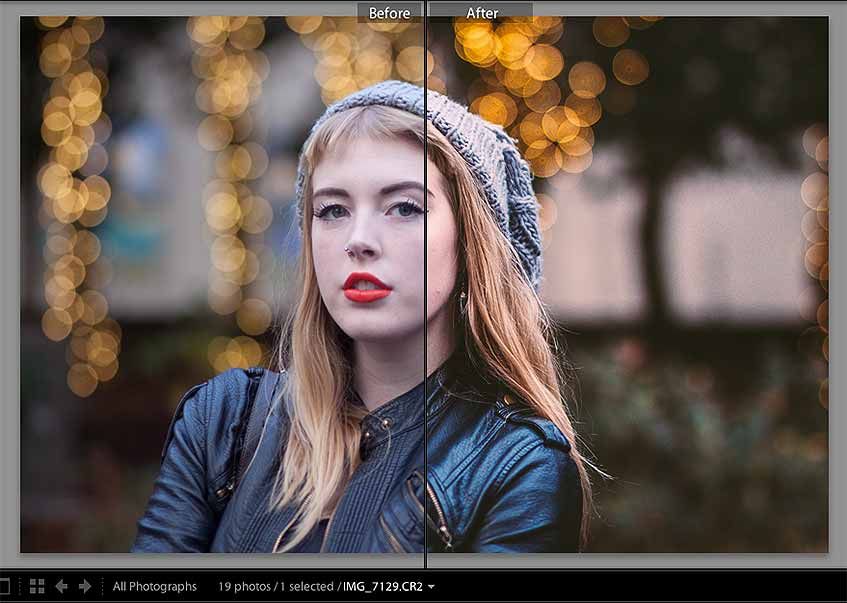 Я так взволнована этим, надеюсь, вы тоже!
Я так взволнована этим, надеюсь, вы тоже!
Чтобы загрузить , вам нужно будет перейти в конец этого сообщения в блоге, ввести свой адрес электронной почты, и пресет будет автоматически отправлен на ваш почтовый ящик. Наслаждаться!
Создавая этот пресет, я очень хотел сохранить тот же яркий вид, что и другие мои пресеты, но я также хотел, чтобы в нем было немного теплоты и кремовых, бежевых тонов, которые сделают его более уютным.
Пресеты делают вашу ленту Instagram более целостной и эстетичной, поэтому вам обязательно стоит попробовать эти бесплатные , если вы хотите преобразить свою Insta уже сегодня!
ДО И ПОСЛЕ
Вот несколько изображений до и после, чтобы вы могли лучше увидеть эффект, который дает этот пресет: мой блог:
- Яркий Минимальный Пресет Lightroom
- Пресет Lightroom «Яркие пастельные тона»
- Пресет Lightroom «Яркое настроение»
- Пресет Lightroom «Яркое Рождество»
Pssst . Теперь у меня также есть более 15 наборов пресетов, которые, я думаю, вам понравятся:
Теперь у меня также есть более 15 наборов пресетов, которые, я думаю, вам понравятся:
КАК УСТАНОВИТЬ ПРЕДУСТАНОВКУ
Если вы не знаете, как установить эту предустановку, я разместил здесь очень простое руководство, чтобы помочь вам через это шаг за шагом (с изображениями).
КАК РЕГУЛИРОВАТЬ ПРЕДУСТАНОВКУ
Иногда вы можете обнаружить, что при применении предустановки что-то выглядит не так, будь то цвета или яркость.
Настройки для каждой фотографии разные, поэтому вам может потребоваться настроить предустановку по своему вкусу.
Если вам нужна помощь с этим, вы должны посмотреть видео ниже, где я показываю, как легко настроить параметры, чтобы они работали для ваших изображений.
Я знаю, насколько сложными могут быть все настройки в Lightroom, поэтому вот мои лучшие советы:
FAQ
1. Предустановка сделала мою фотографию слишком яркой. Как настроить?
Настройте следующие параметры в приложении Mobile Lightroom:
- Свет > Экспозиция > Уменьшить
- Свет > Тени > Уменьшить
2. Предустановка сделала мою фотографию слишком темной. Как настроить?
Настройте следующие параметры в мобильном приложении Lightroom:
- Свет > Экспозиция > Увеличить
- Свет > Тени > Увеличить
3. Предустановка сделала мою фотографию слишком теплой/холодной. Как настроить?
Настройте следующие параметры в приложении Mobile Lightroom:
- Цвет > Температура > Увеличение/уменьшение (Больше желтого для более теплых тонов, Больше синего для более холодных тонов)
4. Предустановка сделала мой тон кожи слишком оранжевым. Как настроить?
Как настроить?
Настройте следующие параметры в мобильном приложении Lightroom:
- Цвет > Микс > Оранжевый > Насыщенность > Уменьшить
- Цвет > Микс > Оранжевый > Яркость > Увеличить
5. Предустановка сделала зелень на моей фотографии слишком бледной. Как настроить?
Настройте следующие параметры в приложении Mobile Lightroom:
- Цвет > Микс > Зеленый > Насыщенность > Увеличить
- Цвет > Микс > Зеленый > Яркость > Увеличить/Уменьшить
НУЖНА ПОМОЩЬ С ЗАГРУЗКОЙ?
Некоторые из вас ранее сообщали мне, что у вас возникли проблемы с загрузкой пресетов, поэтому вот несколько полезных советов, которые помогут вам: с пресетами может оказаться там.
2. Если загрузка на мобильный телефон не работает, попробуйте выполнить загрузку с рабочего стола, а затем перенести ее на телефон. Предустановки работают как на Android, так и на iOS.
3.

 А потом уже пытаться создать что-то свое.
А потом уже пытаться создать что-то свое.